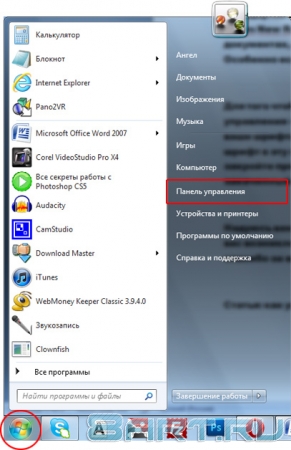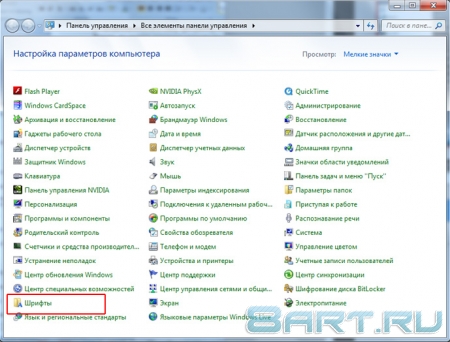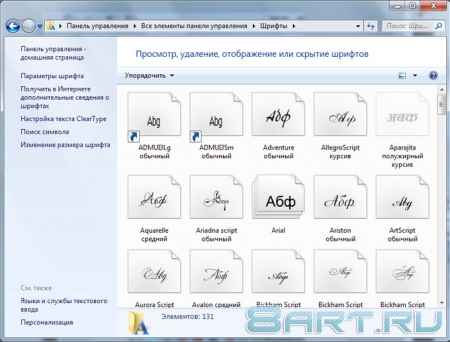Уроки Фотошоп
Метки
design, gradients, grd, png, psd, Воин, Девочка, Девушки, День Валентина, Дети, Елка, Зима, Кисти сердечки, Любовь, Мальчик, Море, Мужчины, Новый год, Оружие, Осень, Пляж, Рамка, Рамки, Санта Клаус, Сердце, Снег, Солдат, Солнце, Спецназ, Фото, Цветы, Экшены, градиент, дизайн, клипарт, костюмы, скачать, фотошоп, шаблоны, экшены для фотошопа
Показать все теги
Показать все теги
Дополнения (Обменники)
Как установить шрифты в фотошоп
Как установить шрифты в фотошоп
Шрифты это единственное дополнение для фотошопа которое устанавливается не в саму программу, а располагается в общей папке. Думаю, вы знаете огромное количество программ, которые позволяют задавать шрифт для текста, самый яркий пример это пакет приложений офис, и конечно же входящий в его состав MS Word. Так вот, что бы вам не приходилось каждый раз устанавливать шрифт для новой программы, ребята из Microsoft создали папку, из которой программы берут шрифты.
Стандартно большинство приложений используют шрифт под названием Times New Roman, этот шрифт прекрасно смотрится на распечатанных документах, тем не менее, на экране монитора он не впечатляет. Особенно если дело касается создания креативных надписей.
Для того чтобы установить шрифты, нажимаем Пуск -> Панель управления -> Шрифты. Открывается окно, в котором расположены все ваши шрифты. Для установки шрифта просто скопируйте скаченный шрифт в эту папку. Если в момент установки фотошоп был запущен, то закройте программу и запустите её заново, и вы тут же увидите закаченный шрифт в списке доступных. Вот как это выглядит в картинках (для увеличения картинки кликните по ней):
Надеюсь вам стало понятно, как установить шрифты в фотошоп, а е
сли у вас возникли какие-то затруднения, то задавайте их в комментариях, спасибо за внимание.
Вот видео:
Так же стоит учесть, что загруженные шрифты появятся не только в программе photoshop, но и в других программах где имеется возможность выбора шрифта.
Статья: как установить шрифты в фотошоп
Информация
Комментировать статьи на нашем сайте возможно только в течении 10 дней со дня публикации.
Комментировать статьи на нашем сайте возможно только в течении 10 дней со дня публикации.